전원 버튼을 누르지 않고 iPhone을 잠그거나 잠금 해제하는 방법

iPhone 또는 iPad의 전원 버튼이 파손된 경우에도 AssistiveTouch를 사용하여 화면을 잠그거나 다시 시작할 수 있는 방법을 안내합니다.
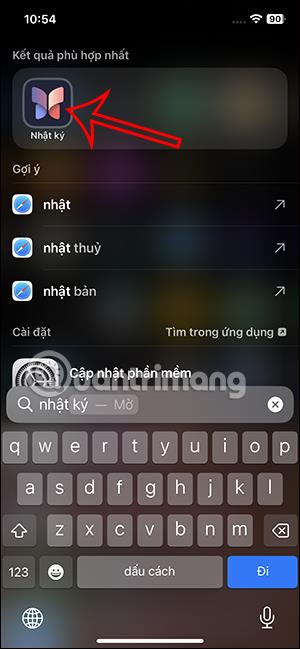
텍스트, 사진, 음악, 오디오 녹음 등을 포함한 일기 항목 생성 및 편집과 같은 기능을 갖춘 iOS 17.2용 새로운 iPhone Diary 앱 출시 , 뉴스 등을 저널링합니다. 아래 기사에서는 iPhone에서 Diary 애플리케이션을 사용하는 방법을 안내합니다.
iPhone에서 일기 애플리케이션을 사용하는 방법
1 단계:
먼저 아이폰에서 Diary 애플리케이션을 검색 한 후 아이콘을 클릭하여 사용하세요.
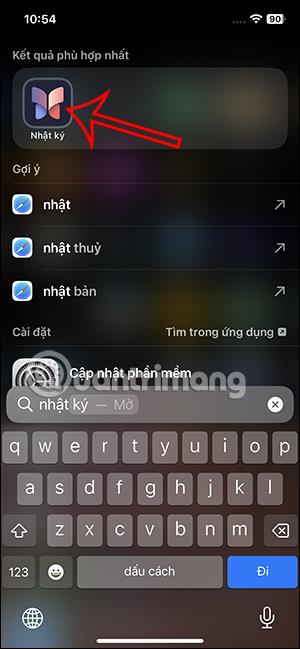
2 단계:
애플리케이션 인터페이스로 전환하고 아래 의 더하기 아이콘을 클릭하여 일기를 작성하세요. 이 시점에서 사용자는 iPhone에서 일기 쓰기 콘텐츠에 대한 제안을 볼 수 있습니다. 지금 이러한 제안을 사용하거나 새 항목을 탭할 수 있습니다 .
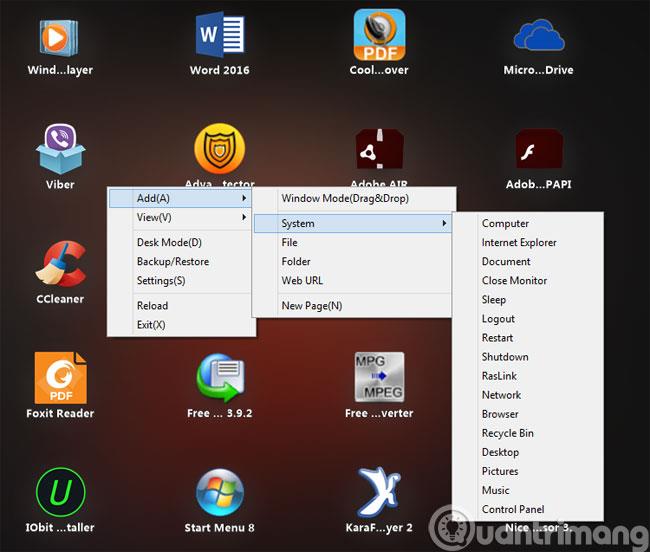
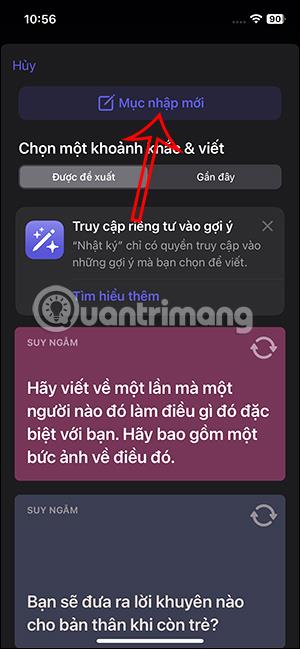
3단계:
아래와 같이 인터페이스에 로그 내용을 입력하겠습니다. 아래에는 로그에 추가 파일이나 기타 콘텐츠를 삽입할 수 있는 옵션이 있습니다. 앨범의 이미지를 다이어리에 삽입할 수 있습니다.
마지막으로 완료를 클릭하여 애플리케이션에 로그를 저장합니다.
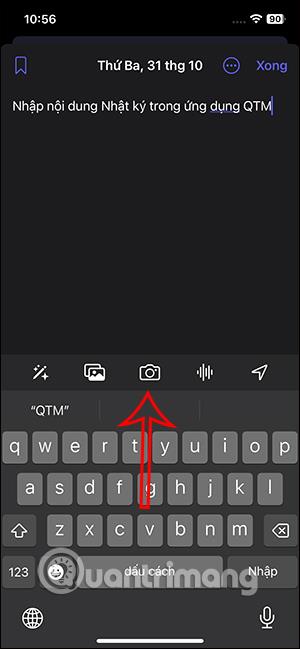
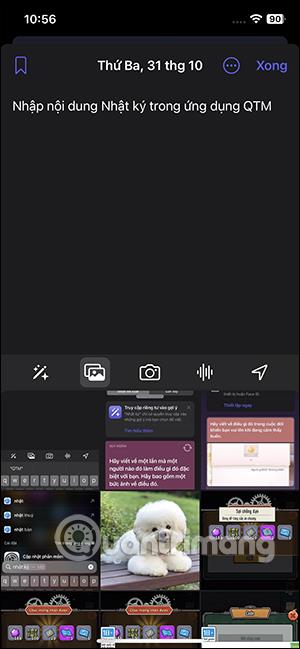
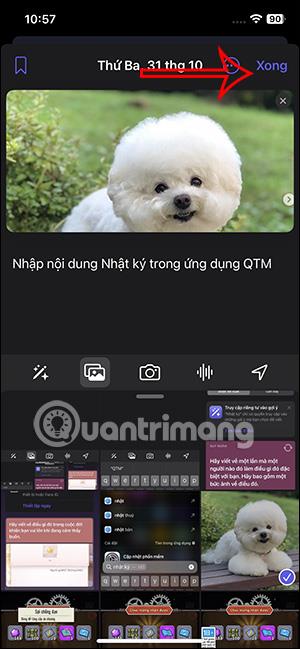
결과적으로 애플리케이션 인터페이스에 로그가 표시되는 것을 확인했습니다. 우리는 신청서에 또 다른 일기를 계속해서 쓰고 있습니다.
4단계:
다이어리의 점 3개 아이콘을 누르면 아래와 같이 추가 옵션이 표시됩니다. 또는 일기를 오른쪽에서 왼쪽으로 스와이프하면 일기에 대한 옵션이 표시됩니다.
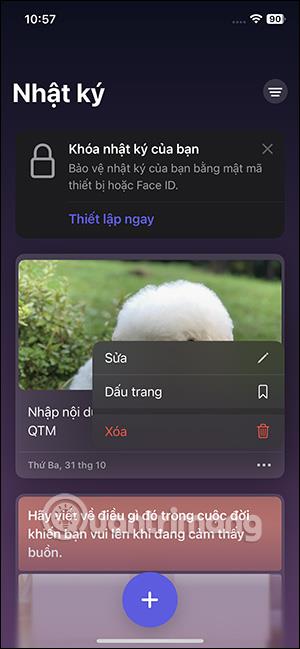
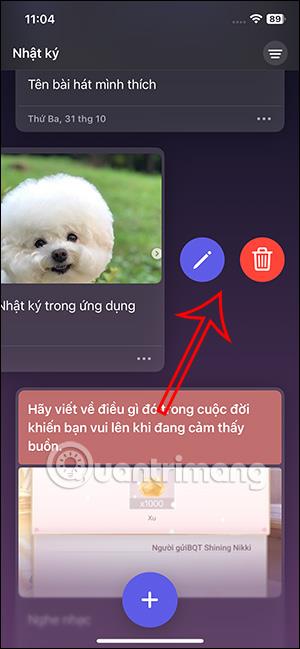
5단계:
Journal 앱 상단에는 필터 아이콘 이 있습니다 . 이제 찾으려는 파일이 첨부된 로그 콘텐츠를 필터링할 수 있습니다.
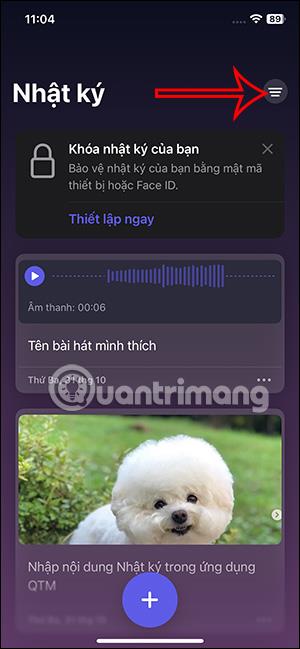
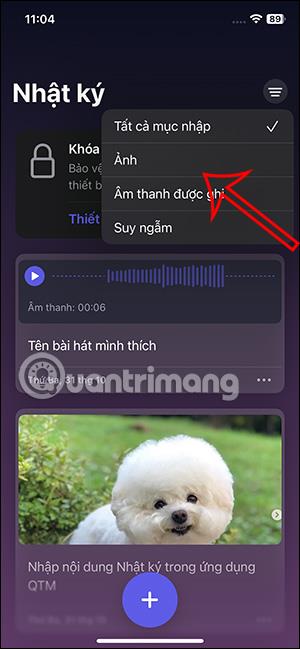
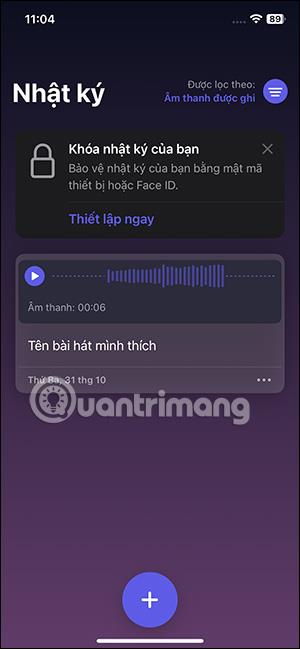
iPhone에서 일기 쓰기를 예약하는 방법
1 단계:
iPhone에서 설정에 액세스한 다음 Diary 애플리케이션을 클릭합니다 . 앱의 사용자 정의 인터페이스에서 로깅 일정 을 탭합니다 .
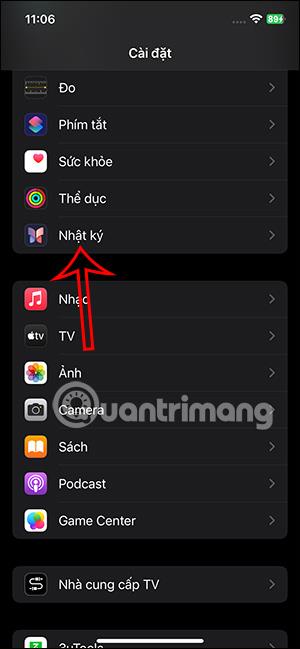
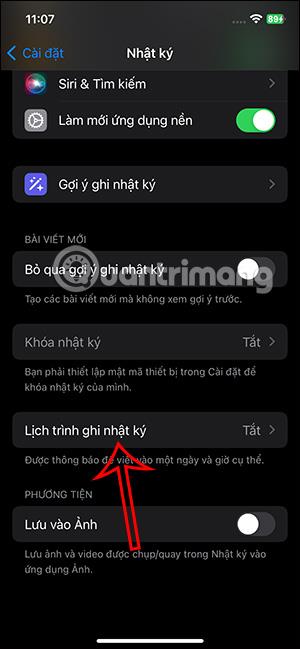
2 단계:
다음으로 iPhone에서 일기 알림을 생성하려면 일정 모드를 활성화해야 합니다 . 앱에서 저널링 알림을 설정하는 데 걸리는 시간을 즉시 확인할 수 있습니다 .
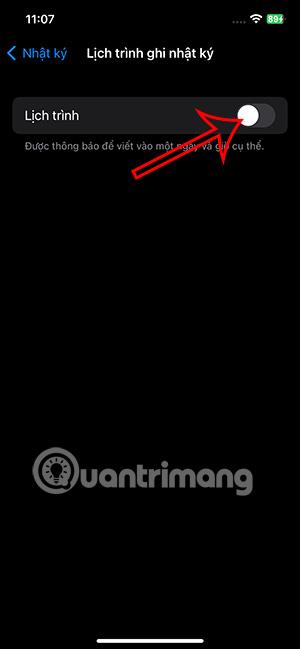
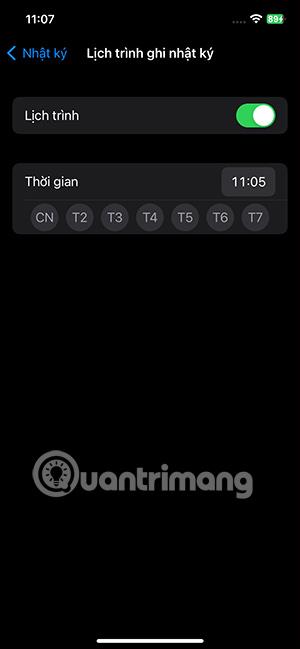
3단계:
일기를 쓰도록 상기시켜 주고 싶은 시간과 일기를 쓰고 싶은 시간을 주중에 선택해보겠습니다. 설정이 완료되면 앱에서 일기 쓰기를 상기시키는 알림을 보냅니다.
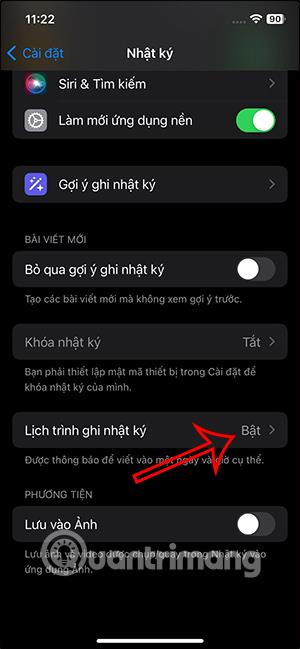
iPhone 또는 iPad의 전원 버튼이 파손된 경우에도 AssistiveTouch를 사용하여 화면을 잠그거나 다시 시작할 수 있는 방법을 안내합니다.
iOS 17의 새로운 기능을 통해 iPhone의 연락처 사진 개인 정보 보호를 세밀하게 조정할 수 있는 방법을 알아보세요.
iOS 14 및 iPadOS 14부터 Apple은 사용자가 시스템에서 기본 브라우저를 선택할 수 있는 매우 유용한 기능을 도입했습니다. Microsoft Edge를 쉽게 기본 브라우저로 설정하는 방법을 알아보세요.
iPhone의 전면 카메라로 사진을 찍으면 뷰파인더가 이미지를 반전시킵니다. iOS 14을 통해 Apple은 이 간단한 설정을 기기의 카메라 앱에 통합했습니다.
iOS 15에서 원래 Safari 디자인으로 돌아가기 위한 쉽게 따라 할 수 있는 방법과 설정을 소개합니다.
iOS 16의 Apple 지도 애플리케이션을 사용하여 정류장을 추가하는 쉽고 빠른 방법을 알아보세요. 사과 지도에 정류장을 더 추가하기
Zen Flip Clock 애플리케이션을 통해 iPhone에 플립 시계를 설치하고 설정하는 방법을 알아보세요. 다양한 사용자 정의 옵션으로 독특한 인터페이스를 경험하세요.
Apple Music에서 자동 음악 재생을 끄는 방법을 알아보세요. WiFi가 없을 때 모바일 데이터를 절약할 수 있는 유용한 팁입니다.
Safari에서 사용자 프로필 생성은 iOS 17용으로 업데이트된 새로운 기능입니다. 이 가이드는 Safari에서 사용자 프로필 만들기에 대한 모든 정보를 제공합니다.
Photo Shuffle을 사용하여 iOS 16의 잠금 화면을 개인화하세요. 여러 장의 사진을 자동으로 표시하거나 수동으로 선택할 수 있습니다.








